Cómo eliminar Copilot y otras funciones de IA en Windows

Si no le importa tener bloatware adicional en su sistema, existen formas de eliminar o deshabilitar Windows Copilot en Windows 11.
Tanto Microsoft Edge como Google Chrome funcionan bien en PC con Windows 11, pero después de probar Brave , probablemente no volverás atrás. Esta es la razón por la que la gente ahora prefiere Brave sobre otras opciones.
Tabla de contenido

Brave destaca en este ámbito. Su función Brave Shields bloquea anuncios, rastreadores de terceros, scripts de sitios web, huellas digitales del navegador y cookies de terceros . Evita que las empresas recopilen datos sobre tus hábitos de navegación y te rastreen en la web.
Chrome, al ser un producto de Google, depende en gran medida de los datos de los usuarios para orientar los anuncios, que es como genera ingresos. Brave, por otro lado, bloquea anuncios y rastreadores, lo que garantiza que tus interacciones en línea no sean rastreadas. Incluso puedes ver cuántos anuncios, rastreadores y otros elementos fueron bloqueados en cada sitio.
Si bien Edge ha mejorado sus prácticas de recopilación de datos, aún recopila información para servicios personalizados como parte del ecosistema de Microsoft. La única desventaja de Brave Shields es que a veces interrumpe algunas funciones del sitio web y, en algunos casos, es necesario desactivarlo para continuar navegando por el sitio.
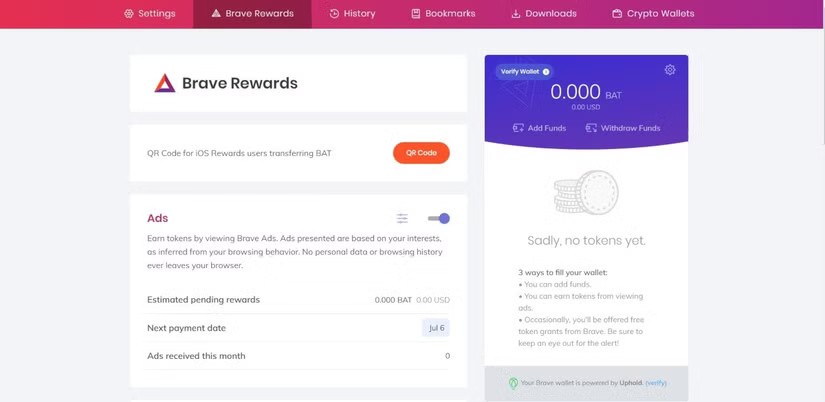
Brave ofrece un sistema de recompensas único que ni Edge ni Chrome pueden igualar. Con Brave, puedes ver anuncios no intrusivos que respetan la privacidad y ganar recompensas en una criptomoneda llamada BAT (Basic Attention Token). Cada vez que navegas por la web, acumulas tokens BAT, que luego puedes convertir en otras criptomonedas, como monedas estables, o usar para recompensar a tus creadores de contenido favoritos.
El sistema de recompensas de Edge, Microsoft Rewards, no se puede comparar con el de Brave por varias razones. En primer lugar, Microsoft exige utilizar Bing como motor de búsqueda para obtener recompensas, mientras que Brave permite utilizar cualquier motor de búsqueda. El sistema de recompensas de Brave, que se basa en criptomonedas, está descentralizado, mientras que Microsoft Rewards no lo está.
Sin embargo, Microsoft Rewards tiene la ventaja de otorgar puntos por comprar en plataformas de Microsoft o completar tareas específicas, algo que Brave no ofrece. A diferencia de las recompensas de Brave, que se centran en la navegación web, Microsoft Rewards está más integrado en el ecosistema de Microsoft.
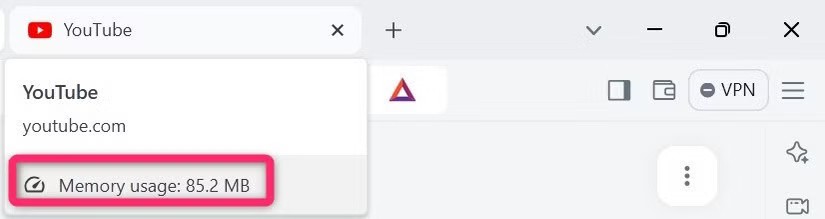
Brave es más rápido que Chrome y Edge. Brave bloquea anuncios, rastreadores y otros elementos innecesarios al cargar páginas web, por lo que hay menos de qué lidiar. Esto da como resultado tiempos de carga más rápidos. Si tienes una conexión a Internet lenta o visitas sitios web con mucha publicidad que tardan mucho en cargarse, notarás una gran mejora después de cambiar a Brave.
Los usuarios de Windows tienen que lidiar constantemente con un alto uso de recursos, pero cambiar a Brave ha hecho que las cosas sean mucho más fáciles. Además de ser más rápido, Brave también es mucho menos exigente con el hardware de tu computadora. Esta diferencia es especialmente notable en comparación con Chrome, que es conocido por consumir muchos recursos. Eso ha dado a muchas personas una razón para abandonar Chrome .
Si bien Edge tuvo un mejor desempeño que Chrome, utilizó más recursos que Brave en nuestra prueba, donde se comparó el consumo de recursos en ambos navegadores ejecutando el mismo proceso. Brave también facilita el seguimiento del uso de recursos. Al pasar el cursor sobre una pestaña abierta, podrás ver cuántos recursos está consumiendo, algo que ni Chrome ni Edge ofrecen.
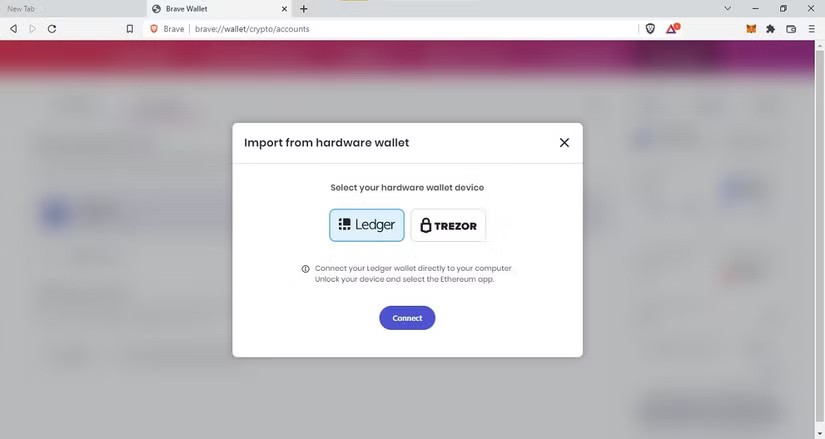
Brave ofrece una billetera de criptomonedas incorporada, una característica que ni Chrome ni Edge ofrecen. La billetera admite Ethereum, Solana y muchas otras cadenas y tokens creados en esas redes. La billetera también le permite almacenar NFT e interactuar con aplicaciones descentralizadas (dApps), lo que la convierte en una solución integral para administrar las necesidades de criptomonedas de los usuarios.
Además, esta es una billetera donde tienes control total sobre tus claves criptográficas. Tampoco está vinculado a tu instalación de Brave, por lo que si desinstalas el navegador, puedes reinstalarlo, ingresar tus claves y recuperar el acceso a tus fondos. Al usar Chrome y Edge, debes usar extensiones de billetera independientes para administrar tus criptomonedas.
Esto no sólo pone en riesgo su dinero, sino que también genera una tensión extra en su navegador, obligándolo a administrar otra extensión. Teniendo en cuenta los riesgos de seguridad que afectan a estas extensiones de billetera, la billetera integrada de Brave es más segura, ya que puede proteger bien sus fondos siempre que el navegador no se vea comprometido.
Brave incluye un servicio VPN integrado, una función que ni Chrome ni Edge ofrecen. Con la VPN de Brave podrás navegar de forma segura y anónima sin necesidad de extensiones de terceros, que siempre conllevan algunos riesgos. En Edge o Chrome, los usuarios siempre tienen que confiar en extensiones VPN de terceros. Sin embargo, la VPN de Brave no es gratuita.
Hay una prueba gratuita de 7 días, pero después cuesta $9,99 al mes. Esto puede ser un inconveniente, ya que muchas extensiones de VPN ofrecen uso gratuito.
Brave también supera a Chrome y Edge en términos de navegación privada. Además de las capacidades de navegación privada estándar, Brave permite navegar a través de Tor, enrutando el tráfico a través de la red Tor. Este proceso oculta la dirección IP y mantiene las actividades en línea del usuario altamente privadas. Esto elimina la posibilidad de ser monitoreado al usar una ventana de incógnito o privada.

Por último, Brave te permite organizar reuniones directamente a través de tu navegador con su función Brave Talk. Esta función le permite organizar reuniones de video gratuitas para hasta 4 personas, con planes pagos disponibles para grupos más grandes. La mayor ventaja es que no hay límite en el tiempo de reunión, a diferencia de otras aplicaciones de reuniones en línea . Configurar una reunión y compartir el enlace lleva menos de un minuto.
Esta función no está disponible en Chrome ni Edge. En mi experiencia, Brave Talk ofrece casi todas las funciones que esperarías de una aplicación de reuniones en línea, como levantar la mano, administrar participantes, controles para compartir pantalla, etc. La única desventaja es el límite de participantes, ya que la mayoría de las otras aplicaciones de reuniones en línea permiten más asistentes.
Si solo necesitas coordinar con un grupo pequeño o tener una llamada rápida con algunos amigos, Brave Talk es una excelente alternativa a otras aplicaciones de reuniones en línea que puedas usar.
Por estas razones, muchas personas han cambiado a Brave después de años de usar Chrome o Edge. Con las mejoras que experimentes, probablemente no volverás a utilizar ninguno de esos navegadores en un futuro próximo. Si estas razones te parecen convincentes, deberías probar Brave durante unos días para ver una diferencia significativa.
Si no le importa tener bloatware adicional en su sistema, existen formas de eliminar o deshabilitar Windows Copilot en Windows 11.
Las baterías de las computadoras portátiles se degradan con el tiempo y pierden capacidad, lo que resulta en un menor tiempo de actividad. Pero después de ajustar algunas configuraciones más profundas de Windows 11, debería ver una mejora notable en la duración de la batería.
En el año 2023, Microsoft apostó fuerte por la inteligencia artificial y su asociación con OpenAI para hacer de Copilot una realidad.
Microsoft introdujo la compatibilidad de audio con Bluetooth LE (bajo consumo) con Windows 11 22H2 KB5026446 (compilación 22621.1778), también conocido como Moment 3, en mayo de 2023.
Windows 11 se lanzó oficialmente, en comparación con Windows 10 Windows 11 también tiene muchos cambios, desde la interfaz hasta nuevas características. Por favor, siga los detalles en el artículo siguiente.
Siempre hay algo increíblemente genial en la interfaz de usuario nostálgica de las versiones de Windows de los años 90.
Hace más de tres años, cuando Microsoft anunció Windows 11, el sistema operativo inmediatamente causó mucha controversia.
Crear un USB de arranque de Windows 11 en una Mac es definitivamente más difícil que en una PC con Windows, pero no es imposible.
Windows 11 se lanzó oficialmente el 5 de octubre de 2021. A diferencia de las principales actualizaciones anteriores de Windows 10, Microsoft no anima a la gente a actualizar esta vez.
El desarrollador NTDEV ha creado una versión reducida de Windows 11 que solo tiene 100 MB.
Microsoft estrenó la mayoría de sus funciones de inteligencia artificial más avanzadas con la PC Copilot+ con Snapdragon X, dejando fuera de escena a muchas PC Copilot+ con Intel y AMD.
El informe de octubre de 2024 proporciona una descripción general de la participación de mercado de Windows 11 en comparación con otras versiones de Windows.
El último cambio que se está probando resuelve uno de los problemas más molestos del menú Inicio de Windows 11 y, con suerte, llegará al lanzamiento.
En Windows 11, la barra de tareas ocupa solo una pequeña parte del espacio de visualización en la parte inferior de la pantalla.
Microsoft eliminará su editor de texto enriquecido gratuito WordPad a fines de 2023 en un esfuerzo por hacer la transición de los usuarios a aplicaciones premium de Office.
¿Qué es una VPN? ¿Cuáles son sus ventajas y desventajas? Analicemos con WebTech360 la definición de VPN y cómo aplicar este modelo y sistema en el trabajo.
Seguridad de Windows no solo protege contra virus básicos. Protege contra el phishing, bloquea el ransomware e impide la ejecución de aplicaciones maliciosas. Sin embargo, estas funciones no son fáciles de detectar, ya que están ocultas tras capas de menús.
Una vez que aprendas y lo pruebes por ti mismo, descubrirás que el cifrado es increíblemente fácil de usar e increíblemente práctico para la vida cotidiana.
En el siguiente artículo, presentaremos las operaciones básicas para recuperar datos eliminados en Windows 7 con la herramienta Recuva Portable. Con Recuva Portable, puede guardarlos en cualquier USB y usarlos cuando los necesite. La herramienta es compacta, sencilla y fácil de usar, y cuenta con las siguientes características:
CCleaner escanea en busca de archivos duplicados en apenas unos minutos y luego le permite decidir cuáles son seguros para eliminar.
Mover la carpeta de Descargas de la unidad C a otra unidad en Windows 11 le ayudará a reducir la capacidad de la unidad C y ayudará a que su computadora funcione con mayor fluidez.
Esta es una forma de fortalecer y ajustar su sistema para que las actualizaciones se realicen según su propio cronograma, no el de Microsoft.
El Explorador de archivos de Windows ofrece muchas opciones para cambiar la visualización de los archivos. Lo que quizás no sepa es que una opción importante está deshabilitada por defecto, aunque es crucial para la seguridad del sistema.
Con las herramientas adecuadas, puede escanear su sistema y eliminar spyware, adware y otros programas maliciosos que puedan estar acechando en su sistema.
A continuación te dejamos una lista de software recomendado al instalar una nueva computadora, ¡para que puedas elegir las aplicaciones más necesarias y mejores en tu computadora!
Llevar un sistema operativo completo en una memoria USB puede ser muy útil, sobre todo si no tienes portátil. Pero no pienses que esta función se limita a las distribuciones de Linux: es hora de intentar clonar tu instalación de Windows.
Desactivar algunos de estos servicios puede ahorrarle una cantidad significativa de batería sin afectar su uso diario.
Ctrl + Z es una combinación de teclas muy común en Windows. Ctrl + Z permite deshacer acciones en todas las áreas de Windows.
Las URL acortadas son convenientes para limpiar enlaces largos, pero también ocultan el destino real. Si quiere evitar malware o phishing, hacer clic ciegamente en un enlace no es una buena opción.
Después de una larga espera, se lanzó oficialmente la primera gran actualización de Windows 11.




























